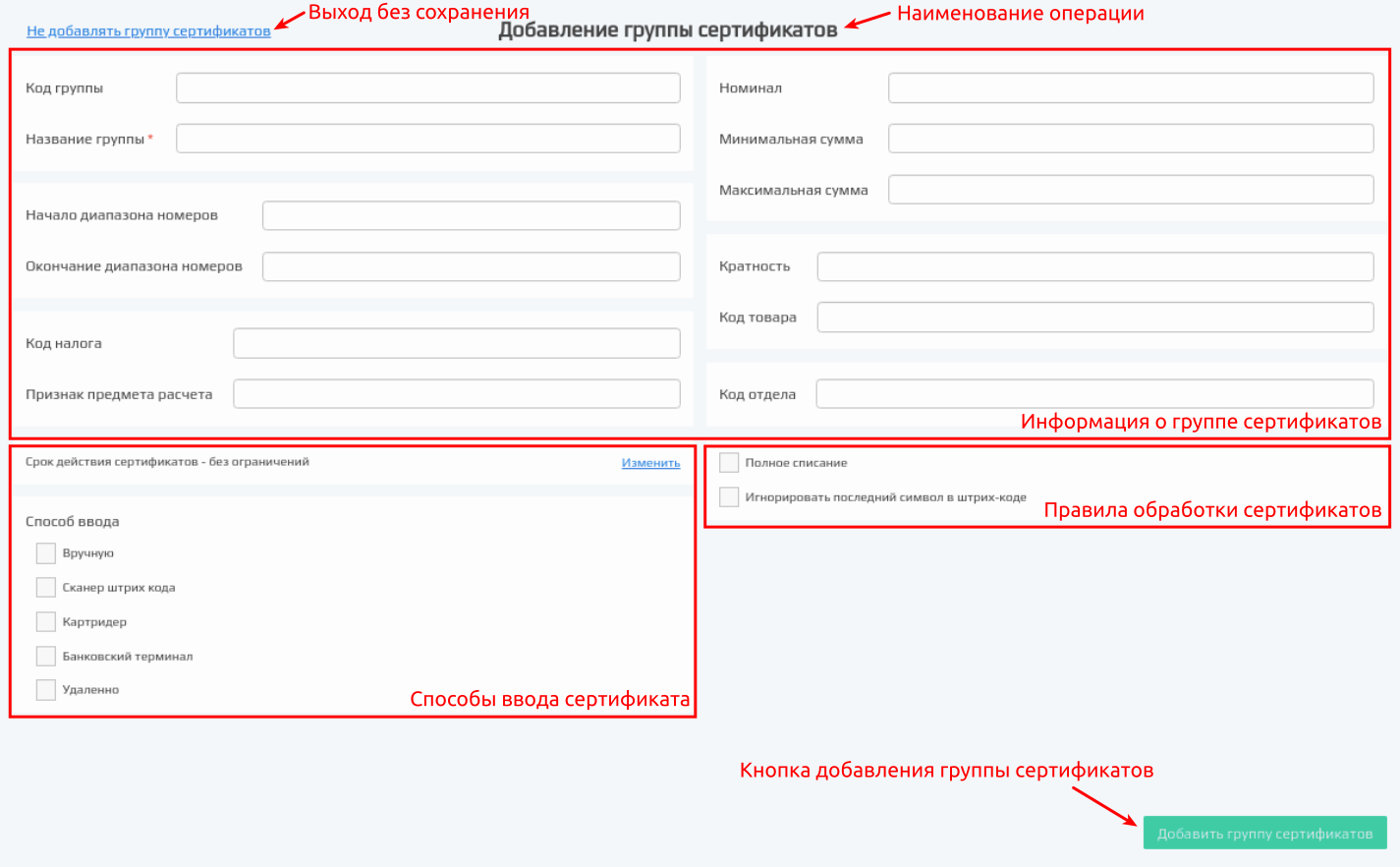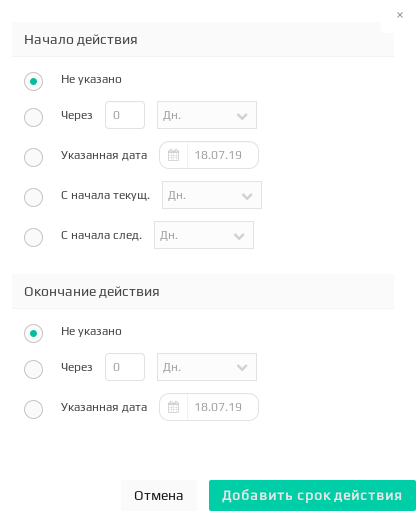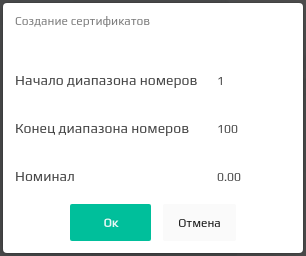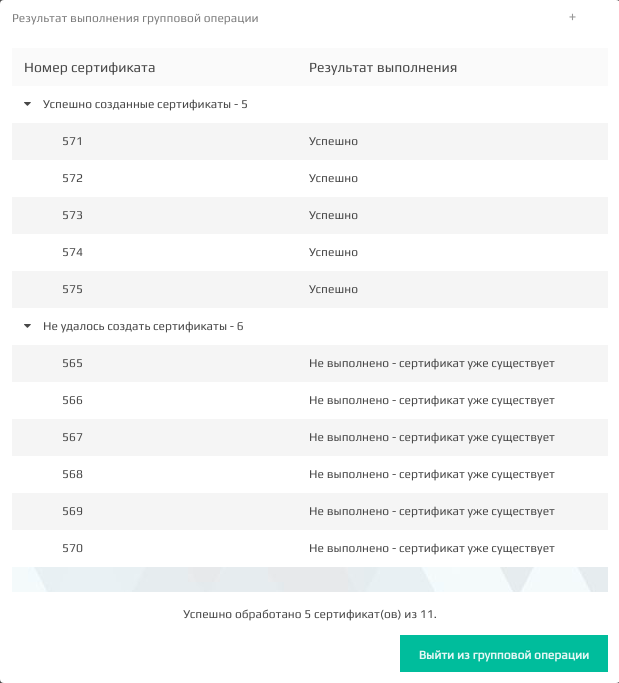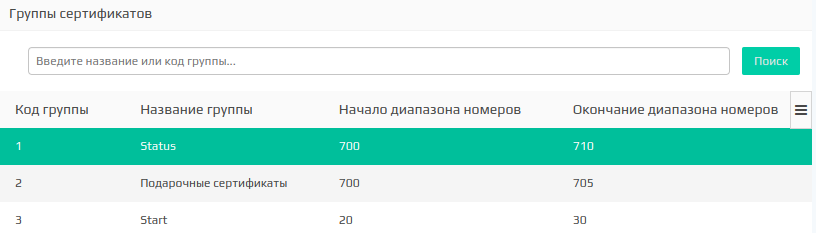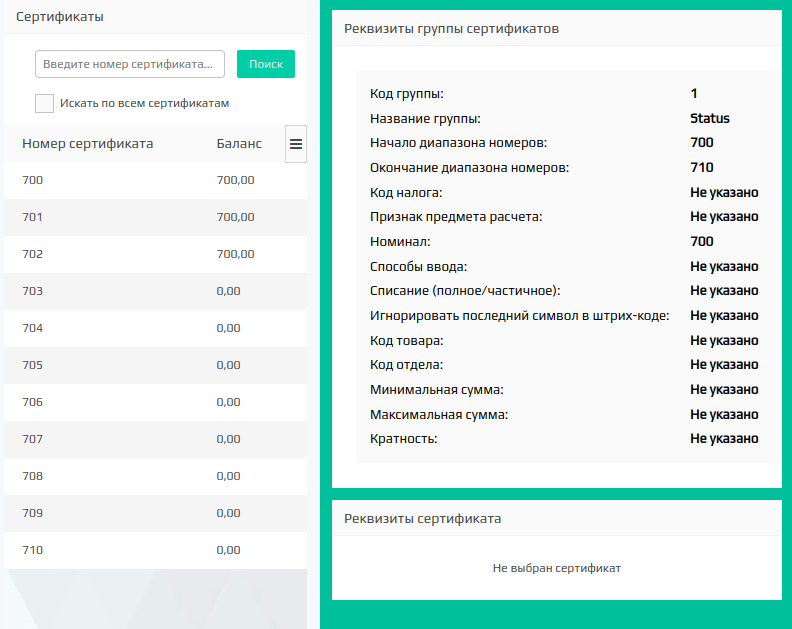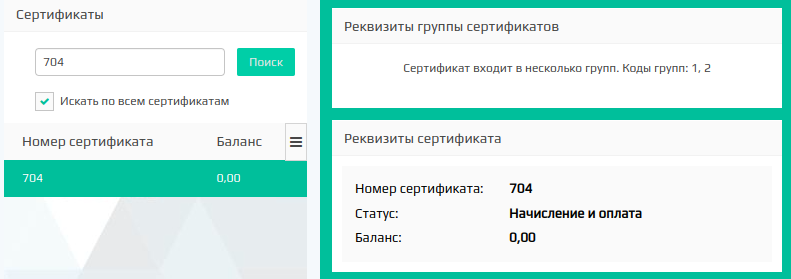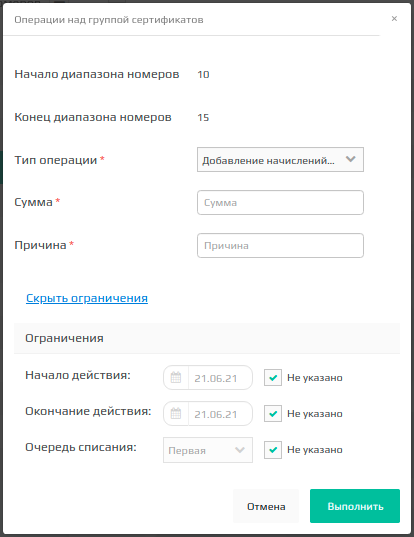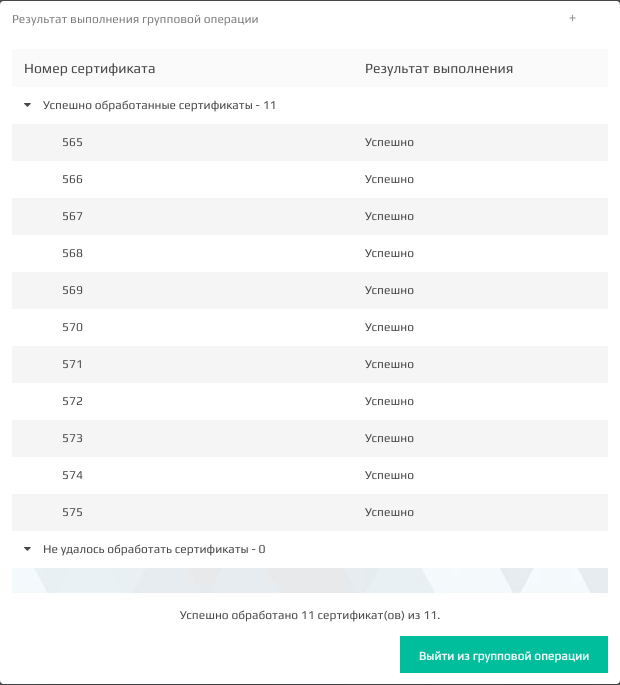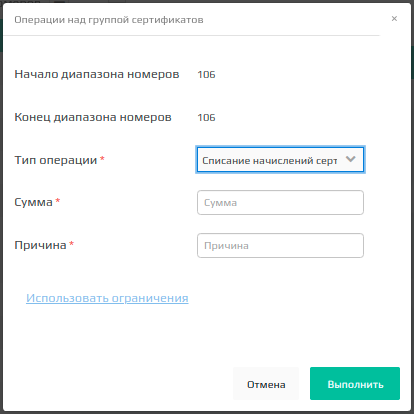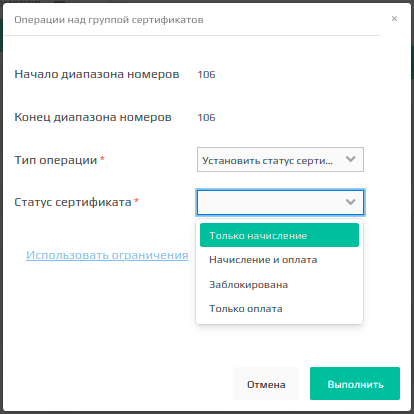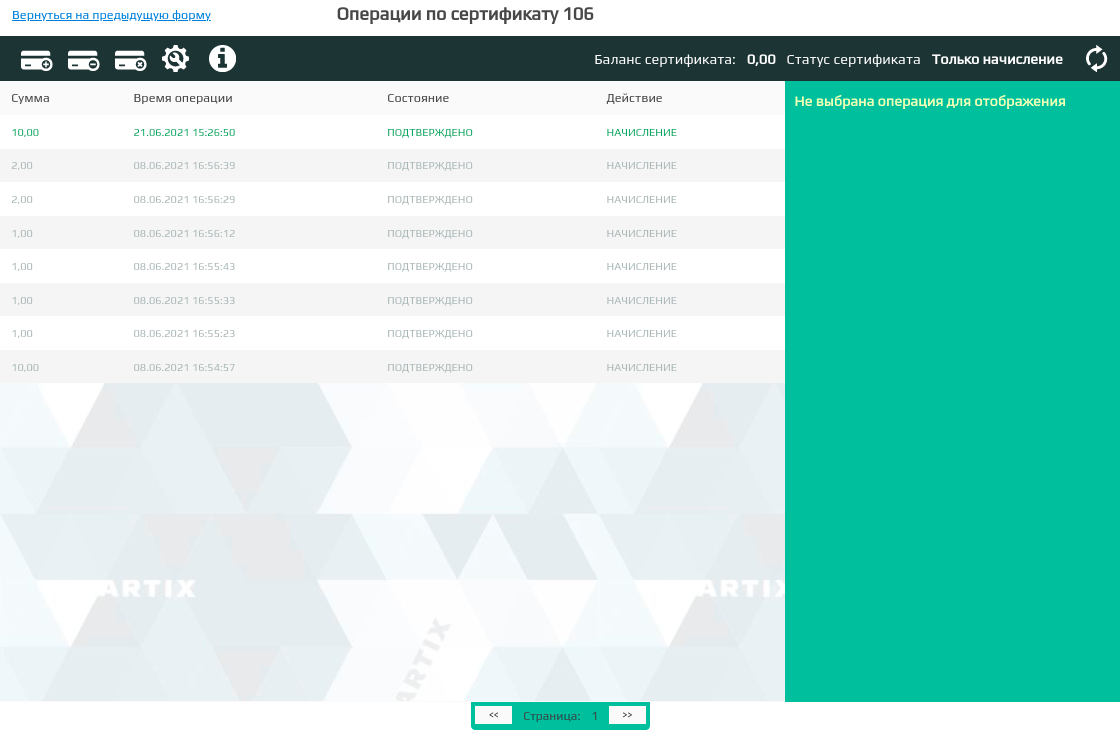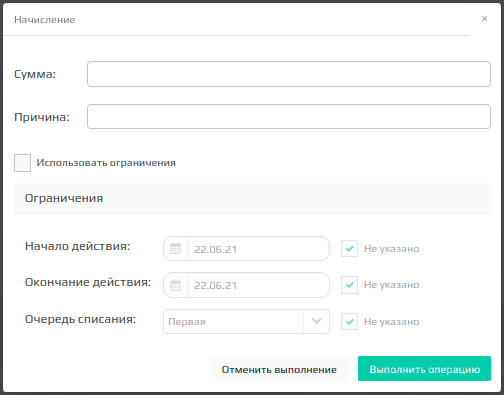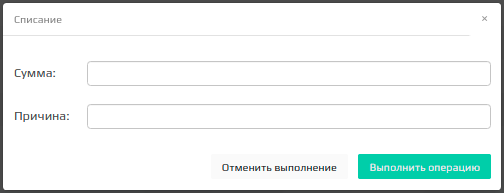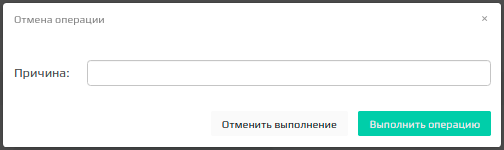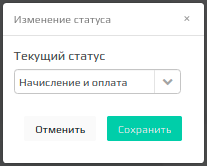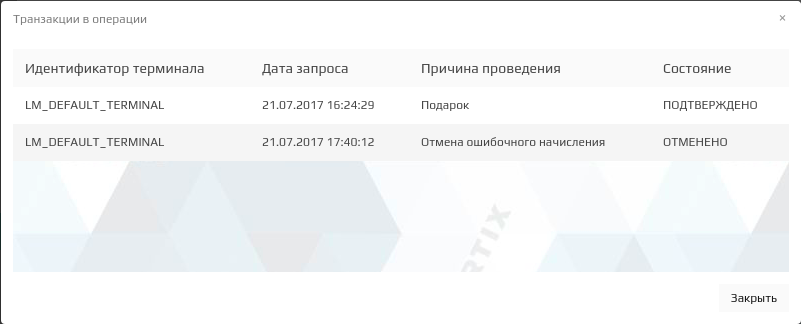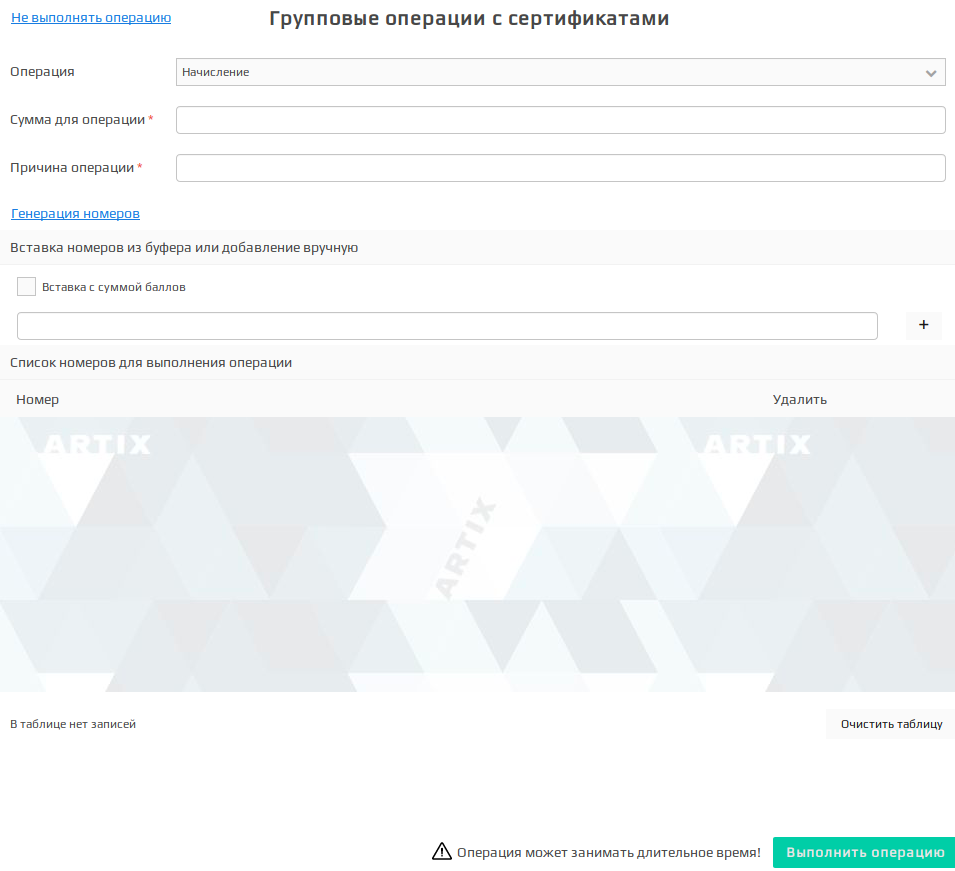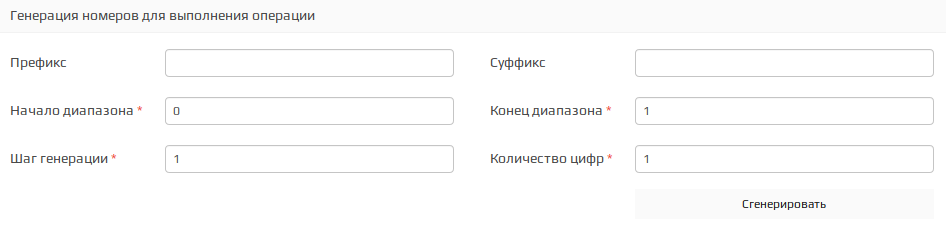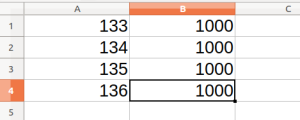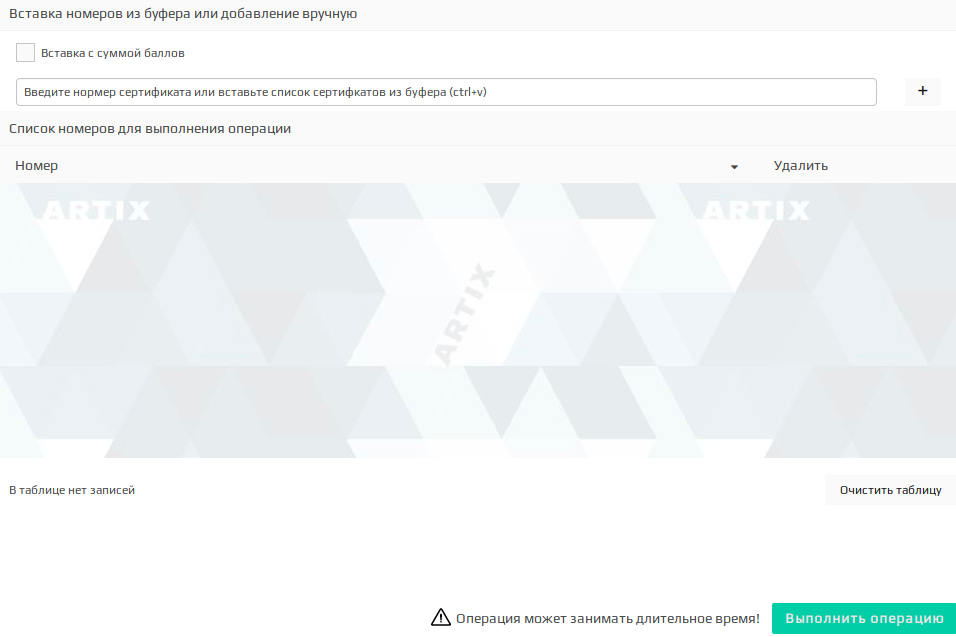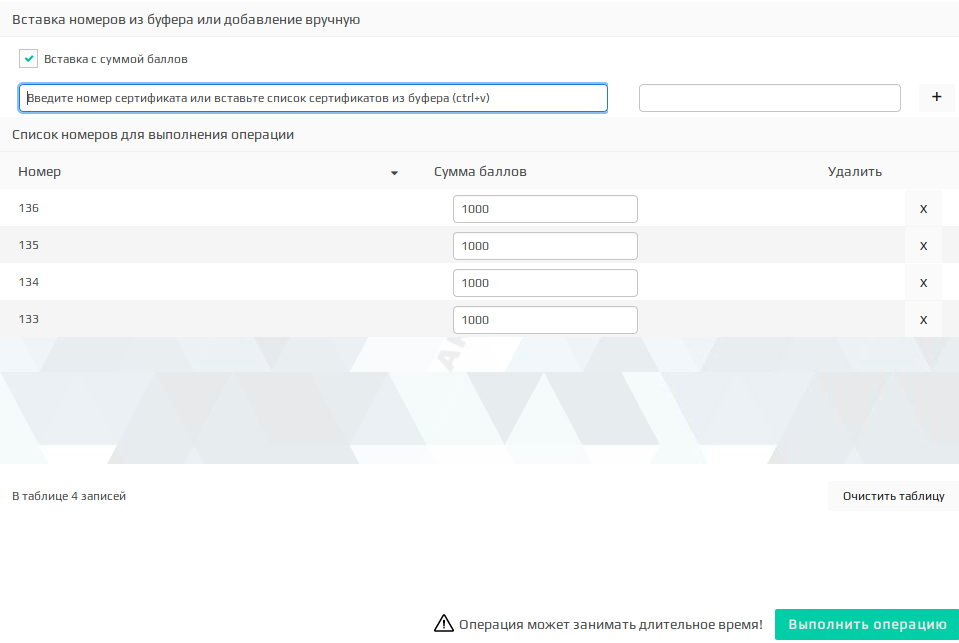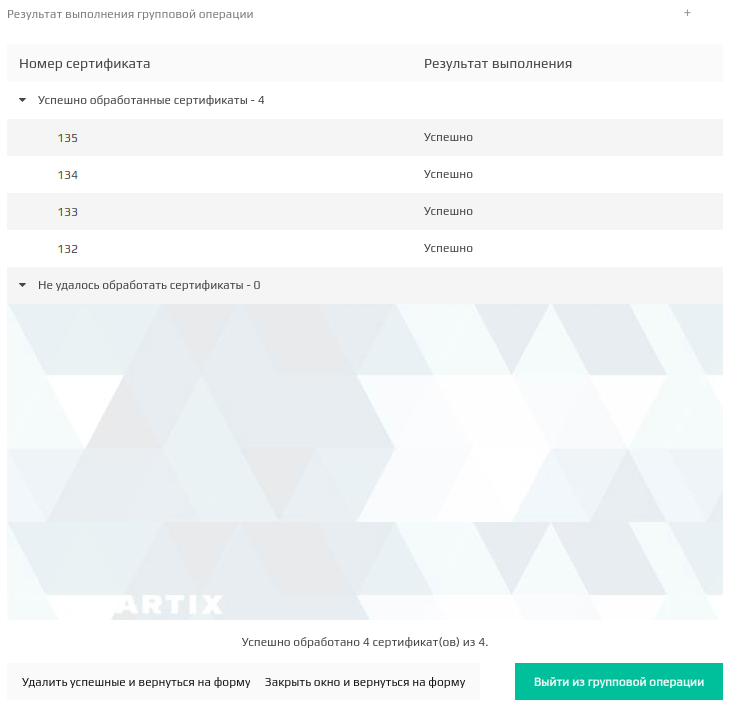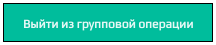Системой лояльности Artix предусмотрена возможность оплаты чеков продажи подарочными сертификатами. Подарочный сертификат (карта) представляет собой обычную пластиковую карту со штрих-кодом или магнитной полосой и несет в себе некоторый эквивалент стоимости в валюте. Многие торговые сети предлагают своим клиентам покупку подарочных сертификатов в качестве альтернативы денежному подарку.
Сервисы Artix Loyalty Management позволяют:
- вести учет групп сертификатов,
- создавать сертификаты по группе,
- выполнять операции с бонусными счетами подарочных сертификатов.
Особенности работы с сертификатами
- Если не начислить баланс через Artix Loyalty Management, то начисление сделает касса при продаже сертификата без указания сроков жизни начислений.
- Статус сертификата при повторной продаже необходимо устанавливать через Artix Loyalty Management.
- Если начислить на сертификат средства суммой меньше чем номинал группы сертификатов, то сертификат продать невозможно.
- Если баланс сертификата сгорит до того как будет потрачен, то на экран кассира будет выведено сообщение о том, что на сертификате нет средств (сообщение "Заберите сертификат" показано не будет).
Создание/редактирование группы сертификатов
Для создания/редактирования группы сертификатов необходимо перейти в раздел "Сертификаты" и нажать кнопку "Добавить группу сертификатов" / "Редактировать группу сертификатов" .
- Код группы сертификатов. Код группы сертификатов, задается автоматически.
- Название группы. Наименование группы сертификатов, позволяющее идентифицировать их при дальнейшей работе.
- Начало/конец диапазона номеров. Значения, с которых начинается и которым заканчивается диапазон номеров группы сертификатов. Проверка корректности этих двух полей выполняется при вводе значений.
- Код налога. Значение код налога должно быть целочисленным, не может быть отрицательным.
- Признак предмета расчета. Значение признака предмета расчета должно быть целочисленным, не может быть отрицательным.
- Номинал. Объявленная стоимость сертификата. Если в поле "Номинал" указано значение "0" или поле не заполнено совсем, то такой сертификат будет иметь "свободный" номинал. При продаже такого сертификата его номинал указывается на кассе.
- Минимальная сумма. Минимальное значение, которое может принимать сумма сертификата.
- Максимальная сумма. Максимальное значение, которое может принимать сумма сертификата.
- Кратность. Число, которому должна быть кратна сумма сертификата.
- Код товара. Код товара, используемый при продаже сертификата. При продаже сертификата он будет добавлен в чек как товар с указанным кодом.
- Код отдела. Значение код отдела должно быть целочисленным, не может быть отрицательным.
- Срок действия сертификатов. Период действия сертификата. Для указания срока действия сертификатов нужно нажать кнопку "Изменить".
В открывшемся окне необходимо указать:- начало действия,
- окончание действия.
Начало действия сертификатов может быть задано:
- количеством дней/недель/месяцев с момента покупки,
- с указанной даты,
- с начала текущего дня/недели/месяца,
- с начала следующего дня/недели/месяца.
Если начало действия сертификатов не указано, то возможность их траты предоставляется покупателю сразу с момента покупки.
Окончание срока действия сертификатов может быть установлено в качестве:
- количества дней/недель/месяцев от даты покупки,
- определенной даты (в указанную дату эквивалент денежных средств остается активным).
Если срок окончания действия сертификатов не указан, то эквивалент денежных средств будет хранится на карте клиента до того момента, как будет потрачен.
- Дополнительно к сертификатам указываются флаги способов ввода, по которым подарочные сертификаты могут быть добавлены в чек:
- вручную.
- сканер штрих-кода.
- картридер.
- банковский терминал.
- удаленно.
В соответствии с этим добавление сертификатов из группы будет производиться:
- при вводе номера сертификата с клавиатуры.
- при считывании штрих-кода сканером.
- при считывании данных с магнитной полосы через ридер.
- при считывании данных с чипа или магнитной полосы через банковский терминал.
Если ни один из способов ввода не указан, то добавить такой сертификат в чек будет невозможно.
Дополнительными флагами можно также задать поведение программы при оплате чека сертификатом:
- Полное списание. При установке флага с сертификата будет списана полная сумма независимо от суммы чека.
- Игнорировать последний символ в штрих-коде. Если флаг установлен, то при сканировании штрих-кода сертификата последний символ штрих-кода будет удаляться.
Удаление группы сертификатов
При необходимости удалить группу сертификатов необходимо выделить ее из списка и нажать кнопку "Удалить группу сертификатов" . При удалении группы сертификатов необходимо подтвердить выполнение операции в открывшемся диалоговом окне:
При удалении группы сертификатов все сертификаты, привязанные к ней не удаляются, но не будут отнесены ни к одной из оставшихся групп сертификатов.
Если после этого создать другую группу, в диапазон номеров которой будут подходить сертификаты без группы, то такие сертификаты автоматически привяжутся к данной группе.
Создание сертификатов по группе
Для создания сертификатов по диапазону, указанному в группе сертификатов необходимо перейти в раздел "Сертификаты", выбрать в списке нужную группу сертификатов и нажать кнопку "Создание сертификатов по группе" , после чего откроется диалоговое окно для запуска процесса создания сертификатов:
Данные о диапазоне номеров и номинале сертификатов выводятся для сведения и не могут быть изменены.
Для запуска создания сертификатов необходимо нажать "ОК". На странице будет выведен результат выполнения групповой операции для каждого сертификата.
Результаты создания сертификатов будут выведены в отдельном окне:
При нажатии кнопки система Artix Loyalty Management будет отображена форма управления сертификатами.
Для просмотра сертификатов необходимо выбрать группу сертификатов из списка:
Справа от списка групп будут отображены сертификаты и реквизиты выбранной группы:
Для поиска сертификата внутри группы необходимо:
- Выбрать группу.
- Ввести номер сертификата.
- Нажать кнопку .
Для найденного сертификата будут отображены реквизиты его группы:
Для поиска сертификата во всех группах необходимо:
- Установить флаг "Искать по всем сертификатам"
. - Ввести номер сертификата.
- Нажать кнопку .
Для найденного сертификата будут отображены реквизиты его группы. При выборе сертификата дополнительно будут отображены реквизиты сертификата:
Если найденный сертификат входит одновременно в несколько групп, то вместо реквизитов группы будет отображено соответствующее сообщение с кодами групп сертификата.
Операции со счетами сертификатов
Операции над группой сертификатов
При работе с группой сертификатов доступно выполнение следующих групповых операций:
- начисление на счет сертификата,
- списание со счета сертификата,
- установка баланса сертификата,
- установка статуса сертификата.
Для произведения нужной операции необходимо выделить в списке группу сертификатов и на панели управления нажать кнопку "Операции над группой сертификатов" и в открывшемся диалоговом окне выбрать тип операции.
Выбранная операция будет произведена над всеми сертификатами, принадлежащими этой группе.
Начисление на счет сертификата
При выборе в диалоговом окне операций над группой сертификатов пункта "Добавление начислений на сертификат" появляются дополнительные поля для заполнения:
- сумма, которая будет добавлена к балансу сертификатов, входящих в группу;
- причина, по которой произведено начисление;
- ограничения – начало, окончание и очередь списания.
После заполнения данных нажмите "ОК", баланс каждого сертификата в группе будет изменен, в соответствии с заданными настройками. На странице будет выведен результат выполнения групповой операции:
При нажатии кнопки система Artix Loyalty Management будет отображена форма управления сертификатами.
Списание со счета сертификата
При выборе в диалоговом окне операций пункта "Списание начислений сертификата" появляются дополнительные поля для заполнения:
- сумма, которая будет списана с баланса сертификатов, входящих в группу;
- причина, по которой произведено списание.
После заполнения данных нажмите "ОК", баланс каждого сертификата в группе будет уменьшен на указанную сумму. На странице будет выведен результат выполнения групповой операции.
Установка баланса сертификата
При выборе в диалоговом окне операций пункта "Установить баланс сертификата" появляются дополнительные поля для заполнения:
- сумма, которая будет установлена на счетах сертификатов, входящих в группу. При этом все предыдущие операции автоматически отменяются и проводится установка баланса, который равен указанной сумме;
- причина, по которой произведено начисление.
После заполнения данных нажмите "ОК", баланс каждого сертификата будет равен указанной сумме. На странице будет выведен результат выполнения групповой операции.
Установка статуса сертификата
При выборе в окне операций пункта "Установить статус сертификата" в диалоговом окне появляется пункт "Статус сертификата", в котором можно выбрать один из следующих вариантов:
- только начисление;
- начисление и оплата;
- заблокирована (все операции запрещены);
- только оплата.
После выбора нового статуса сертификата из списке нажмите "ОК", статус каждого сертификата в группе будет изменен на указанный. На странице будет выведен результат выполнения групповой операции.
Операции по сертификату
Для произведения операции необходимо выбрать в списке нужный сертификат и на панели управления нажать кнопку "Операции по сертификату" , после чего откроется окно со списком операций по выбранному сертификату:
Операция выделенная зеленым шрифтом означает, что начало срока действия начисления еще не наступило (например, 20 числа создана операция начисления на 25 число).
среди которых можно выбрать:
- – произвести начисление;
- – произвести списание;
- – отменить операцию;
- – изменить статус;
- – информация о транзакциях.
Начисление на сертификат
Для начисления на сертификат нажмите кнопку "Произвести начисление" и в открывшемся диалоговом окне укажите сумму и причину выполнения операции. При необходимости используйте ограничения:
Списание с сертификата
Для списания средств с баланса сертификата нажмите кнопку "Произвести списание" и в открывшемся диалоговом окне укажите сумму и причину выполнения операции:
Отмена операции
Для отмены произведенной ранее операции выберите ее в списке операций и нажмите кнопку "Отменить операцию" , после чего в открывшемся диалоговом окне укажите причину отмены:
Изменение статуса сертификата
Для изменения статуса сертификата нажмите кнопку "Изменить статус" , после чего в открывшемся диалоговом окне укажите новый статус сертификата:
Информация о транзакциях
Для просмотра информации о транзакциях выберите интересующую операцию в списке и нажмите кнопку "Информация о транзакциях" , после чего в открывшемся диалоговом окне будет выведен список операций, произведенных по выбранной операции:
Групповые операции с сертификатами
Для групповых операции с сертификатами необходимо на панели управления нажать кнопку , после чего откроется форма групповых операций по сертификатам:
При групповых операциях с сертификатами необходимо указать:
- Тип операции:
- начисление;
- списание;
- установка баланса;
- установка статуса.
- Сумму для операции:
- для операций начисления и списания необходимо указать сумму, на которую будет изменен баланс сертификатов;
- для операции установки баланса необходимо указать сумму, до которой необходимо довести баланс сертификатов;
- для операции установки статуса необходимо выбрать новый статус сертификатов. Возможны следующие статусы - "начисление и оплата", "заблокирована", "только начисление", "только оплата".
- Причину проведения операции.
Список сертификатов для начисления может быть составлен несколькими способами:
- Генерацией номеров сертификатов:
Укажите:- префикс и суффикс сертификатов;
- начальное и конечное значения номеров сертификатов, обязательное поле для заполнения;
- шаг генерации, обязательное поле для заполнения;
- количество цифр в номере сертификатов, обязательное поле для заполнения.
Вставкой номеров сертификатов и суммы из буфера обмена.
Например из табличного редактора Microsoft Excel .
Выделяем данные из редактора, копируем (Ctrl+C) их и вставляем в строку ввода (Ctrl+V):
Номера могут быть:с одинаковой суммой баллов для операции - для этого необходимо заполнить поле "Сумма для операции" и вставить номера сертификатов из буфера обмена без суммы баллов.
с различной суммой баллов для операции - для этого необходимо установить флаг "Вставка с суммой баллов":
После чего вставить номера сертификатов и сумму баллов для каждого:
В случае, если для какого-либо сертификата сумма баллов указана некорректно – система Artix Loyalty Management выделит суммы баллов как ошибочные:
Для просмотра в списке только ошибочных записей необходимо установить флаг "Отображать только ошибочные":
- Добавлением вручную.
Ввод номера сертификата и суммы баллов вручную позволяет создать список сертификатов с произвольными номерами и различной суммой баллов. Для добавления сертификата в список введите его номер и сумму для операции, затем нажмите кнопку .
Групповое изменение баланса для сертификатов выполняется по нажатию кнопки "Выполнить операцию".
После прохождения процесса группового изменения баланса, на страницу будут выведены результаты:
При нажатии кнопки успешно обработанные сертификаты удалятся из списка сгенерированных, система Artix Loyalty Management будет отображено окно "Групповые операции с сертификатами".
При нажатии кнопки система будет отображено окно "Групповые операции с сертификатами".
При нажатии кнопки система будет отображена форма управления сертификатами.